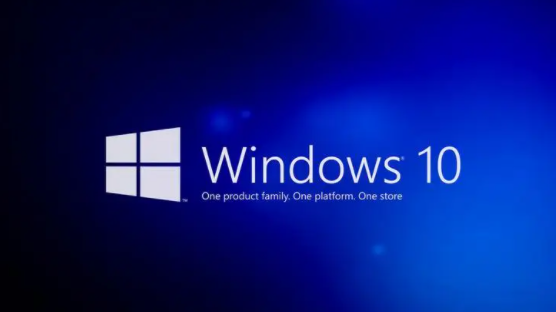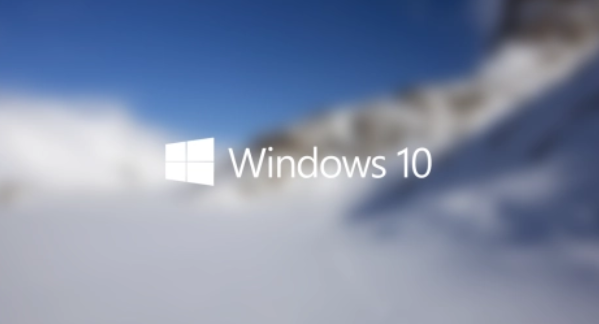win10怎么清空剪切板里的内容记录
发布时间:2022-12-31 11:44:51来源:pi7手游网作者:匿名
win10清空剪切板里的内容怎么操作的?很多用户还不知道win10系统中的剪切板内容在哪查看,win10清空剪切板在哪弄,小编给大家带来的方法和一些技巧,有需要的用户快来试试小编的方法吧~
WIN10相关推荐:

win10怎么清空剪切板里的内容记录

1、鼠标在桌面任务栏右键选择任务管理器;

2、在打开的任务管理器窗口中,如图所示,找到并选中Windows资源管理器进程,然后点击右下角的“重新启动”按钮,这样一会资源管理器就会自动重新启动,剪贴板也会一起自动清空了。

win10剪切板记录在哪里找
第一步:首先我们鼠标点击Win10系统任务栏上面的Win图标,在打开的开始菜单中选择【设置】选项。
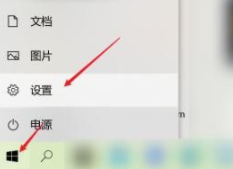
第二步:在进入windows设置窗口中,找到【系统】选项进入。
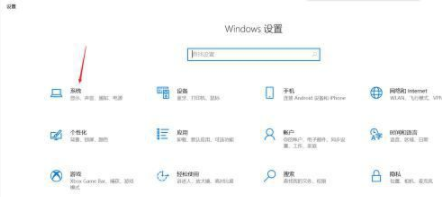
第三步:在系统选项里面,在左侧点击【剪贴板】。
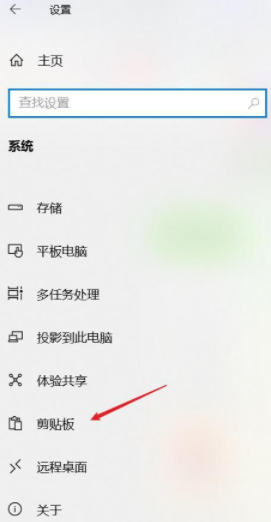
第四步:在剪贴板窗口中,找到:剪贴板历史记录选项,然后打开下面的按钮。
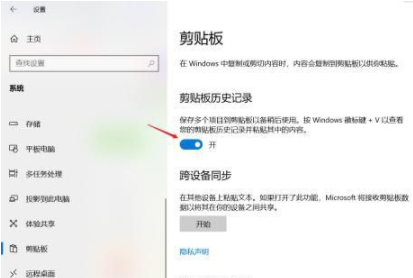
第五步:这时候我们就可以使用win10剪贴板历史记录快捷键:Win+V ,即可调出剪贴板记录。
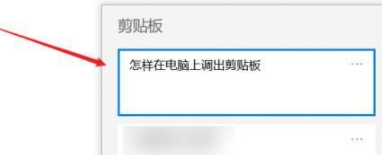
以上就是小编带来的关于win10怎么清空剪切板里的内容记录的介绍,大家快去实际操作一下吧!每日获得最新的资讯和热门教程,尽在佩琪手游网。
注:文中插图与内容无关,图片来自网络,如有侵权联系删除。
相关推荐
猜你喜欢
找不到合适的办公管理软件?专注于企业办公管理的软件有什么?员工与公司的关系是各个行业达成效益的很重要的因素,怎么及时的处理员工对公司的反馈呢?pi7小编来为大家推荐一些非常简便易用的办公管理软件app,这些软件的办公功能都十分齐全,能够满足大家的日常办公需求哟,需要的朋友可以来下载体验一下。
- 热门教程
- 最新教程
-
01

少女哔哩哔哩视频在线看:才华与个性的碰撞,感受少女们的多彩世界! 2024-10-12
-
02

微信搜索直达怎么弄 2024-10-11
-
03

微信视频号怎么开启 2024-10-09
-
04

小红书笔记排名怎么看 2024-10-08
-
05

支付宝主题皮肤怎么改 2024-09-06
-
06

支付宝拉黑拉出来在哪里 2024-09-05
-
07

支付宝悄悄攒在哪里看 2024-08-19
-
08

迅雷mac优先下载在哪 2024-08-19
-
09

mac键盘类型怎么选 2024-08-13
-
010

蜻蜓fm怎么更换皮肤 2024-08-09